Paprastas ir greitas „Android“ šakninio programavimo vadovas

Įvedę root teises į „Android“ telefoną, gausite visišką prieigą prie sistemos ir galėsite paleisti daugybę programų, kurioms reikalinga root teisė.
Jei nuolat perjungiate „Samsung“ telefoną ir „Windows“ kompiuterį, kad patikrintumėte pranešimus, perkeltumėte failus ar kopijuotumėte tekstą, tikriausiai susidūrėte su sunkumais. „Samsung Flow“ užpildo šią spragą ir atveria visiškai naują patogumo lygį.
Pastaba : nustatyti „Samsung Flow“, kad būtų galima prijungti „Windows“ kompiuterį ir „Galaxy“ telefoną, yra paprasta, jei abu įrenginiai yra tame pačiame „Wi-Fi“ tinkle. Taip pat galite juos susieti naudodami „Bluetooth“ arba net USB laidą, jei norite laidinio ryšio.
4. Pasiekite telefono pranešimus kompiuteryje
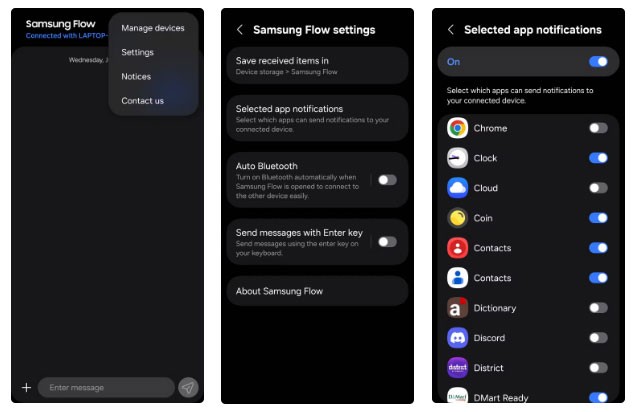
Jei ilgas valandas dirbate nešiojamuoju ar stacionariu kompiuteriu, nuolatinis telefono tikrinimas, ar nėra pranešimų ar įspėjimų, gali blaškyti dėmesį. „Samsung Flow“ gali padėti to išvengti.
Programėlė gali rodyti telefono pranešimus kompiuteryje, kai tik jie atkeliauja. Viskas – nuo tekstinių pranešimų iki kalendoriaus priminimų ir net sistemos pranešimų – rodoma tiesiai kompiuterio pranešimų centre. Į pranešimus galite atsakyti net tiesiai iš ten.
Žinoma, ne kiekvienas signalas reikalauja jūsų dėmesio, kai bandote atlikti darbą. Laimei, „Samsung Flow“ suteikia galimybę blokuoti pranešimus iš programų, kurių nenorite matyti savo kompiuteryje.
3. Perkelkite failus tarp telefono ir kompiuterio
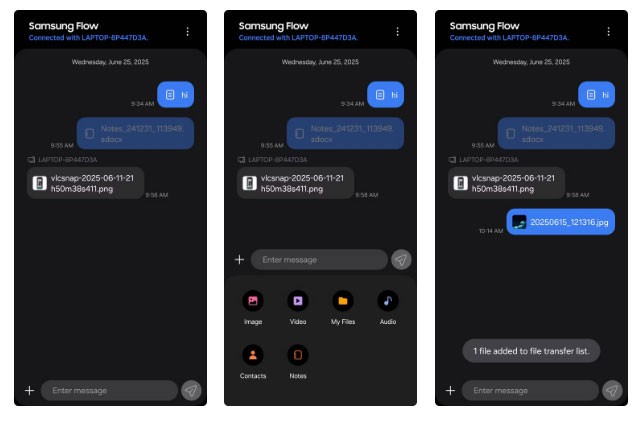
Programėlių, leidžiančių perkelti failus tarp „Android“ telefono ir kompiuterio, netrūksta . Tačiau naudojant „Samsung Flow“, jums jų nereikia. Kai tik nustatysite abiejuose įrenginiuose, failų bendrinimas bus labai paprastas.
Norėdami ką nors išsiųsti iš savo telefono, atidarykite „Samsung Flow“ programėlę ir palieskite pliuso ženklą apatiniame kairiajame kampe. Pamatysite failų tipų sąrašą: vaizdai, vaizdo įrašai, dokumentai ir kt. Pasirinkite, ką norite siųsti, pažymėkite failą ir palieskite „ Siųsti“ . Pirmą kartą tai darant, jūsų gali būti paprašyta suteikti leidimą. Po to viskas turėtų veikti tinkamai.
Kompiuteryje gausite pranešimą, kai gausite failą. Galite spustelėti pranešimą, kad nedelsdami atidarytumėte failą, arba atidaryti „Samsung Flow“ programėlę kompiuteryje, kad peržiūrėtumėte visą perkėlimo istoriją.
2. Nukopijuokite ir įklijuokite keliuose įrenginiuose
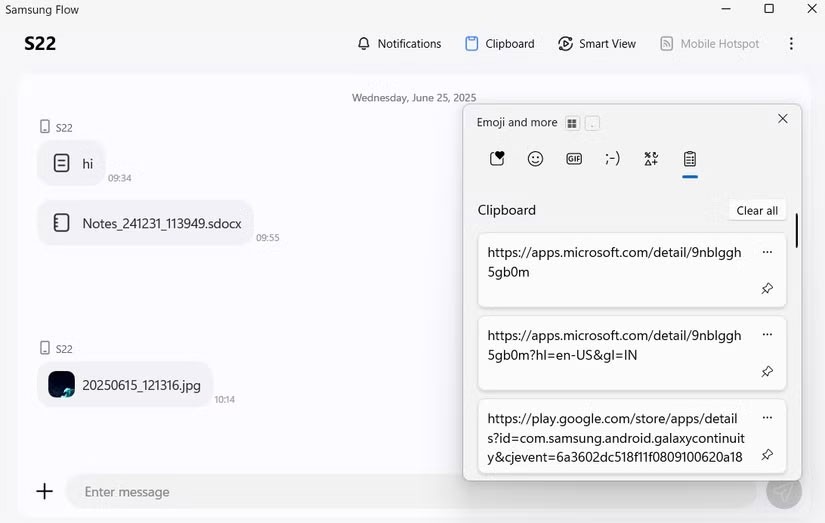
Norint perkelti tekstą tarp įrenginių, nereikia nuolat siųsti nuorodų į tekstą ar klijuoti užrašų į „Samsung Flow“. Kai spustelėsite mygtuką „Mainų sritis“ „Flow“ programėlėje kompiuteryje, programėlė automatiškai sinchronizuos jūsų iškarpinę tarp telefono ir kompiuterio.
Taigi viską, ką nukopijuosite į telefoną, galėsite įklijuoti tiesiai į kompiuterį ir atvirkščiai – viskas, ką nukopijuosite į nešiojamąjį kompiuterį (įskaitant paveikslėlius), bus rodoma jūsų telefono iškarpinėje.
1. Projektuokite telefono ekraną į kompiuterį
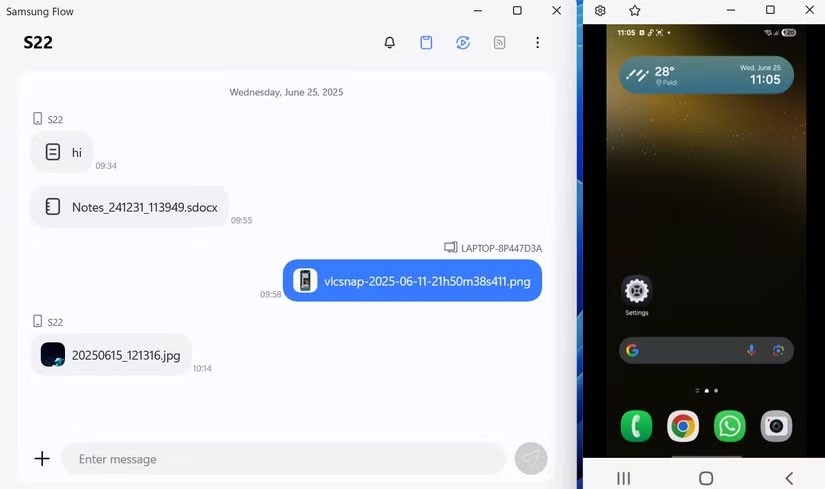
Jei po viso to vis dar jaučiate poreikį naudotis „Galaxy“ telefonu sėdėdami darbe, „Samsung Flow“ leidžia jums atvaizduoti visą telefono ekraną kompiuteryje. Norėdami tai padaryti, bakstelėkite mygtuką „Smart View“ „Samsung Flow“ programėlėje kompiuteryje ir priimkite užklausą telefone.
Užmetę vaizdą, iš esmės laikote telefoną rankoje – dabar jis rodomas kompiuterio ekrane ir valdomas pele bei klaviatūra. O jei turite nešiojamąjį kompiuterį su jutikliniu ekranu, viskas dar geriau. Galite bakstelėti ir braukti kaip telefone.
Atnaujintas ne tik ekrano bendrinimas; galite naudoti mėgstamiausias programas taip pat, kaip ir telefone. Pabandykite perjungti į viso ekrano režimą, pasukti į kraštovaizdžio režimą arba netgi nukreipti telefono garsą per kompiuterio garsiakalbius. Taip pat yra galimybė išjungti telefono ekraną, kad taupytumėte akumuliatoriaus energiją, kai valdote jį iš kompiuterio.
Įvedę root teises į „Android“ telefoną, gausite visišką prieigą prie sistemos ir galėsite paleisti daugybę programų, kurioms reikalinga root teisė.
„Android“ telefono mygtukai skirti ne tik garsumui reguliuoti ar ekranui pažadinti. Atlikus kelis paprastus pakeitimus, jie gali tapti sparčiaisiais klavišais, skirtais greitai nufotografuoti, praleisti dainas, paleisti programas ar net įjungti avarines funkcijas.
Jei palikote nešiojamąjį kompiuterį darbe ir turite skubiai išsiųsti ataskaitą viršininkui, ką daryti? Naudokite išmanųjį telefoną. Dar sudėtingiau – paverskite telefoną kompiuteriu, kad galėtumėte lengviau atlikti kelias užduotis vienu metu.
„Android 16“ turi užrakinimo ekrano valdiklius, kad galėtumėte keisti užrakinimo ekraną pagal savo skonį, todėl užrakinimo ekranas yra daug naudingesnis.
„Android“ vaizdo vaizde režimas padės sumažinti vaizdo įrašą ir žiūrėti jį vaizdo vaizde režimu, žiūrint vaizdo įrašą kitoje sąsajoje, kad galėtumėte atlikti kitus veiksmus.
Vaizdo įrašų redagavimas „Android“ sistemoje taps lengvas dėka geriausių vaizdo įrašų redagavimo programų ir programinės įrangos, kurią išvardijome šiame straipsnyje. Įsitikinkite, kad turėsite gražių, magiškų ir stilingų nuotraukų, kuriomis galėsite dalytis su draugais „Facebook“ ar „Instagram“.
„Android Debug Bridge“ (ADB) yra galinga ir universali priemonė, leidžianti atlikti daugybę veiksmų, pavyzdžiui, rasti žurnalus, įdiegti ir pašalinti programas, perkelti failus, gauti šaknines ir „flash“ ROM kopijas, kurti įrenginių atsargines kopijas.
Su automatiškai spustelėjamomis programėlėmis. Jums nereikės daug ką daryti žaidžiant žaidimus, naudojantis programėlėmis ar atliekant įrenginyje esančias užduotis.
Nors stebuklingo sprendimo nėra, nedideli įrenginio įkrovimo, naudojimo ir laikymo būdo pakeitimai gali turėti didelės įtakos akumuliatoriaus nusidėvėjimo sulėtinimui.
Šiuo metu daugelio žmonių mėgstamas telefonas yra „OnePlus 13“, nes be puikios aparatinės įrangos, jis taip pat turi jau dešimtmečius egzistuojančią funkciją: infraraudonųjų spindulių jutiklį („IR Blaster“).
„Google Play“ yra patogi, saugi ir tinka daugumai žmonių. Tačiau yra daugybė alternatyvių programėlių parduotuvių – vienos siūlo atvirumą, kitos teikia pirmenybę privatumui, o dar kitos – tiesiog smagi pertrauka.
„TWRP“ leidžia vartotojams išsaugoti, įdiegti, kurti atsargines kopijas ir atkurti programinę-aparatinę įrangą savo įrenginiuose, nesijaudinant dėl įrenginio būsenos, kai „Android“ įrenginiuose įdiegiama root programa, mirksi arba diegiama nauja programinė-aparatinė įranga.
Jei manote, kad gerai pažįstate savo „Galaxy“ įrenginį, „Good Lock“ parodys, kiek daug daugiau jis gali.
Dauguma mūsų į savo išmaniojo telefono įkrovimo prievadą žiūrime taip, tarsi jo vienintelė funkcija būtų palaikyti akumuliatoriaus energiją. Tačiau tas mažas prievadas yra daug galingesnis, nei galima manyti.
Jei pavargote nuo universalių patarimų, kurie niekada neveikia, pateikiame keletą, kurie tyliai keičia jūsų fotografavimo būdą.
Dauguma vaikų renkasi žaisti, o ne mokytis. Tačiau šie mobilieji žaidimai, kurie yra ir lavinamieji, ir linksmi, patiks mažiems vaikams.
Išbandykite „Skaitmeninę gerovę“ savo „Samsung“ telefone ir sužinokite, kiek laiko per dieną praleidžiate prie telefono!
Netikrų skambučių programėlė padeda jums skambinti iš savo telefono, kad išvengtumėte nepatogių, nepageidaujamų situacijų.
Jei tikrai norite apsaugoti savo telefoną, pats laikas pradėti jį užrakinti, kad išvengtumėte vagysčių, taip pat apsaugotumėte jį nuo įsilaužimų ir sukčiavimo.
Jūsų „Samsung“ telefono USB prievadas skirtas ne tik įkrovimui. Nuo telefono pavertimo staliniu kompiuteriu iki kitų įrenginių maitinimo – šios mažai žinomos programėlės pakeis jūsų įrenginio naudojimo būdą.
Įvedę root teises į „Android“ telefoną, gausite visišką prieigą prie sistemos ir galėsite paleisti daugybę programų, kurioms reikalinga root teisė.
„Android“ telefono mygtukai skirti ne tik garsumui reguliuoti ar ekranui pažadinti. Atlikus kelis paprastus pakeitimus, jie gali tapti sparčiaisiais klavišais, skirtais greitai nufotografuoti, praleisti dainas, paleisti programas ar net įjungti avarines funkcijas.
Jei palikote nešiojamąjį kompiuterį darbe ir turite skubiai išsiųsti ataskaitą viršininkui, ką daryti? Naudokite išmanųjį telefoną. Dar sudėtingiau – paverskite telefoną kompiuteriu, kad galėtumėte lengviau atlikti kelias užduotis vienu metu.
„Android 16“ turi užrakinimo ekrano valdiklius, kad galėtumėte keisti užrakinimo ekraną pagal savo skonį, todėl užrakinimo ekranas yra daug naudingesnis.
„Android“ vaizdo vaizde režimas padės sumažinti vaizdo įrašą ir žiūrėti jį vaizdo vaizde režimu, žiūrint vaizdo įrašą kitoje sąsajoje, kad galėtumėte atlikti kitus veiksmus.
Vaizdo įrašų redagavimas „Android“ sistemoje taps lengvas dėka geriausių vaizdo įrašų redagavimo programų ir programinės įrangos, kurią išvardijome šiame straipsnyje. Įsitikinkite, kad turėsite gražių, magiškų ir stilingų nuotraukų, kuriomis galėsite dalytis su draugais „Facebook“ ar „Instagram“.
„Android Debug Bridge“ (ADB) yra galinga ir universali priemonė, leidžianti atlikti daugybę veiksmų, pavyzdžiui, rasti žurnalus, įdiegti ir pašalinti programas, perkelti failus, gauti šaknines ir „flash“ ROM kopijas, kurti įrenginių atsargines kopijas.
Su automatiškai spustelėjamomis programėlėmis. Jums nereikės daug ką daryti žaidžiant žaidimus, naudojantis programėlėmis ar atliekant įrenginyje esančias užduotis.
Nors stebuklingo sprendimo nėra, nedideli įrenginio įkrovimo, naudojimo ir laikymo būdo pakeitimai gali turėti didelės įtakos akumuliatoriaus nusidėvėjimo sulėtinimui.
Šiuo metu daugelio žmonių mėgstamas telefonas yra „OnePlus 13“, nes be puikios aparatinės įrangos, jis taip pat turi jau dešimtmečius egzistuojančią funkciją: infraraudonųjų spindulių jutiklį („IR Blaster“).
















